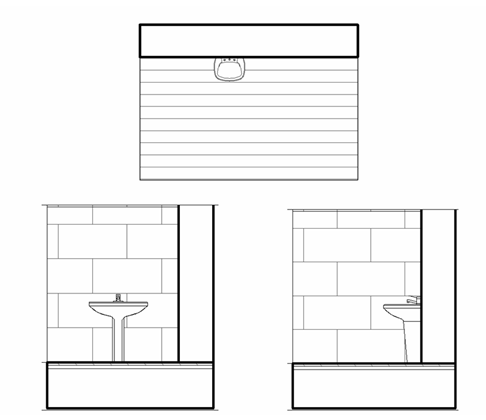從匯入的 2D DWG 檔案建立模型族群時,您可能會在將元素背景載入專案時,想要利用該背景遮罩模型與其他詳圖元件。
- 按一下「檔案」頁籤
 「新建」
「新建」 「族群」。
「族群」。
- 在「新族群」對話方塊中,選取預設的族群樣板 (例如,公制牆式廚房衛浴設備裝置.rft),然後按一下「開啟」。
- 開啟要將 DWG 檔案匯入到其中的視圖。
例如,如果要將 DWG 檔案用於平面表現法,請開啟平面視圖。
- 按一下「插入」頁籤
 「匯入」面板
「匯入」面板
 (匯入 CAD)。
(匯入 CAD)。
- 在「匯入 CAD 格式」對話方塊中,導覽至 DWG 檔案。
如果僅要在平面視圖中可見表現法,請選取「僅目前視圖」選項。另外,如果不確定 DWG 檔案的原始座標,請選取「手動 - 中心點」做為「定位」。
- 按一下「開啟」。
- 在繪圖區域中按一下以放置匯入符號。
- 如果需要,請修改匯入符號的位置,並將符號鎖住到必要的參考平面。
- 按一下「註解」頁籤
 「詳圖」面板
「詳圖」面板
 (遮罩區域)。
(遮罩區域)。
- 繪製遮罩區域。
註: 當模型族群僅包含 2D 元素,而且您要將遮罩區域加入到 2D 元素,則必須併入不可見的線來代表 Z 標註,將在該處繪製遮罩區域。不可見的線必須在樓層之上繪製,而且必須是最小長度 (如 1/8”),以便遮罩區域不會使視圖中的任何其他元素不透明。
- 在必要時,加入任何其他 2D 視圖表現法 (例如,前立面和側立面) 和遮罩區域。
- 完成時,按一下快速存取工具列上的
 以儲存族群。
以儲存族群。
- 如果需要將族群載入到專案,請按一下「建立」頁籤
 「族群編輯器」面板
「族群編輯器」面板
 (載入到專案)。
(載入到專案)。
如果只有一個開啟的專案,族群將載入到該專案。如果開啟了多個專案,則會開啟「載入到專案」對話方塊,您可以在其中選取要將族群載入到的專案。
將族群載入到專案並將其置於繪圖區域中時,它將使正投影視圖中的表面樣式不透明。
範例